Muligheten til å lage en nettapp har vært en funksjon i iOS og iPadOS i årevis, og den kommer endelig til macOS med utgivelsen av Sonoma. Mens de fleste Mac-brukere jobber i dedikerte macOS-apper, er det ikke uvanlig å bruke en nettapp, og den nye muligheten til å lage en frittstående nettapp kan hjelpe brukere med å navigere i programvare mer effektivt.
Hva er en "nettapp" i utgangspunktet? I utgangspunktet er det programvare som bruker nettbasert teknologi – de fleste kaller dem bare «nettsteder». Hvis du noen gang har brukt et sosialt nettverk i en nettleser, bruker du en nettapp. Andre nettapper inkluderer tjenester (Uber, DoorDash), butikker (Amazon), noen av Googles tjenester, eller til og med iCloud.com. Nettbaserte verktøy som Microsoft Office 365 eller Adobe Creative Cloud er mer kjent som nettapper.
På Mac-en før Sonoma fikk du tilgang til disse nettappene ved å starte en nettleser og skrive inn en URL. Nå vil du kunne lagre det nettstedet som selvstendige apper, så når du trenger dem, trenger du bare å klikke på ikonet for å starte det. Du kan gjøre omtrent hvilket som helst nettsted om til en nettapp, til og med innholdssider som Macworld. Hvis det er et nettsted du bruker ofte og det vil hjelpe arbeidsflyten din å kjøre den som en separat app, vil denne funksjonen øke hastigheten på appen.
Her er hvordan du lager en nettapp, samt noen tips for å administrere den. Nettapper krever Safari 17, som følger med macOS Sonoma. Sjekk ut vår macOS Sonoma-veiledning for mer informasjon om den nyeste versjonen av Mac-operativsystemet.
Hvordan lage og administrere nettapper i macOS Sonoma
Med et blikk
- På tide å fullføre: 5 minutter
- Nødvendig materiale: macOS Sonoma, Safari 17
- Pris: Gratis
Legg til i Dock
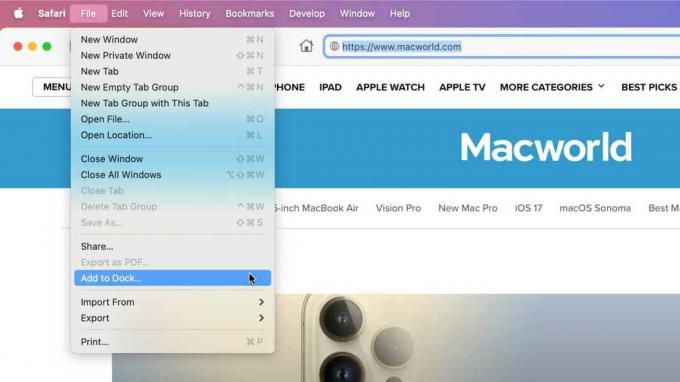
Støperi
Start Safari i macOS Sonoma. Åpne deretter nettstedet du vil gjøre til en nettapp. Klikk på Fil menyen og velg Legg til i Dock.
Gi nytt navn til nettappen
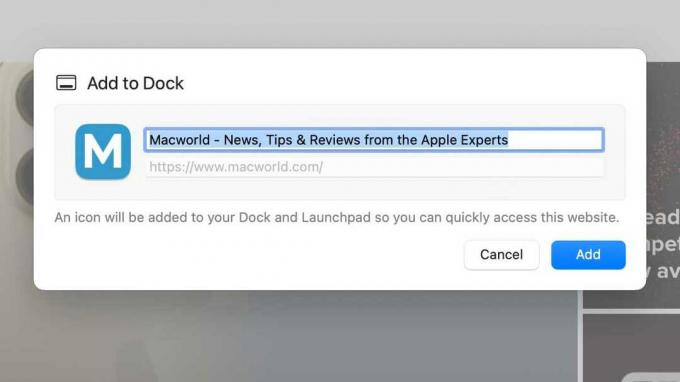
Støperi
Et vindu vises som ber deg skrive inn navnet på nettappen. Som standard er navnet det nettstedet har som sitt HTMLtittel, som ofte inkluderer navnet og taggene som skal brukes av søkeroboter som Google. Det betyr at standardnavnet kan være for langt. Gi den et kortere navn som er nyttig for deg.
Klikk Legg til når navnet ditt er klart og du er klar.
Hvor er nettappen du nettopp har laget?
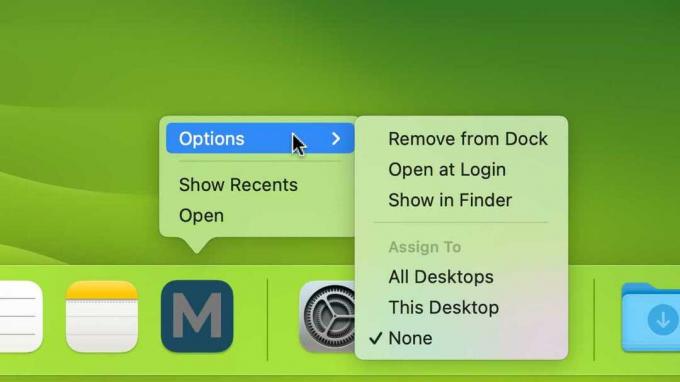
Støperi
Her kan du få tilgang til nettappen.
Brygge: Nettappen du nettopp har laget vises i Dock. Flytt den i Dock ved å klikke og dra. Kontroll-klikk på ikonet, og du får tilgang til administrasjonsalternativene som er tilgjengelige for alle Dock-elementer, for eksempel "Fjern fra Dock" og "Åpne ved pålogging."
Launchpad: Nettappen legges til den siste skjermen i Launchpad. Flytt den innenfor Launchpad-skjermene ved å klikke og dra.
Søkelys: Nettapper kan bli funnet når du utfører et Spotlight-søk.
Hvis du fjerner nettappen fra Dock, kan du komme til den via Launchpad eller Spotlight.
Vent, hva med Applications-mappen, er ikke nettappen der inne? Det er da det blir forvirrende. Vi har separate instruksjoner i en del nedenfor (etter dette settet med instruksjoner) om hvordan du legger nettappen i Programmer-mappen.
Web app-menyer
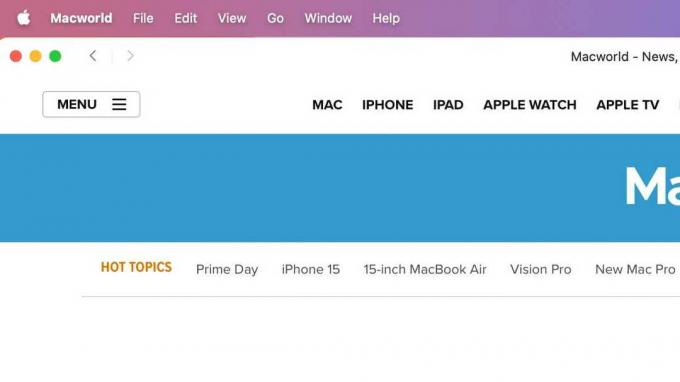
Støperi
Siden en nettapps funksjoner er nettbaserte og ikke Mac-baserte, brukes ikke menylinjen egentlig til nettappfunksjoner. Alle funksjonene er i selve webappen, og noen nettapper, for eksempel Microsoft Office 365, har sin egen menylinje under Mac-menylinjen.
Nettapp Generelle innstillinger
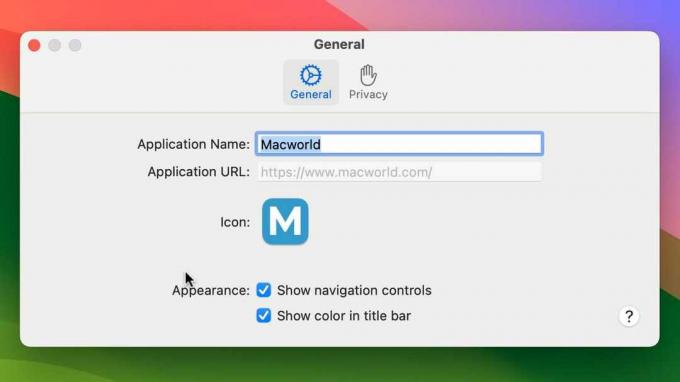
Støperi
De generelle innstillingene (navn på nettappen > Innstillinger > Generell, eller trykk Kommando+, og klikk deretter på Generelt-fanen) er der du kan:
- Endre navnet;
- Tilpass ikonet;
- Slå av/på navigasjonskontrollene som vises helt øverst;
- Slå på/av fargen i tittellinjen.
Personverninnstillinger for nettappen
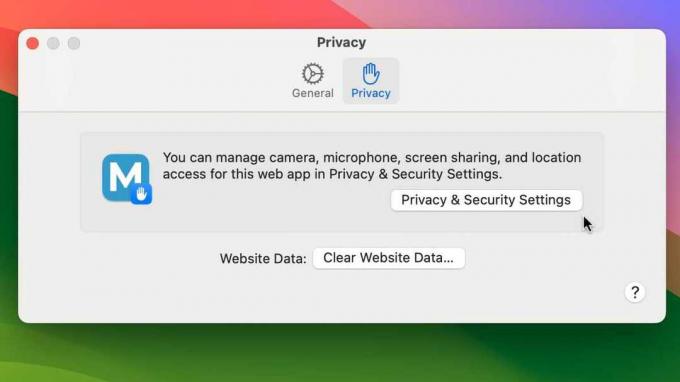
Støperi
Personverninnstillingene (navn på nettappen > Innstillinger > Personvern, eller trykk på Kommando+, og klikk deretter på Personvern-fanen) er der du kan administrere innstillingene for kamera, mikrofon, skjermdeling og plassering. Dette omdirigerer deg til innstillingene for personvern og sikkerhet, hvor de administreres.
Også tilgjengelig er muligheten til å slette appens nettsteddata, på samme måte som det fungerer i Safari.
Slik legger du macOS Sonoma-nettapper i Programmer-mappen
Det er en særegenhet som oppstår med hvor Sonoma plasserer nettappen når den lages. Det påvirker ikke hvordan Mac-en fungerer eller funksjonaliteten til en nettapp, men det påvirker dine personlige fil- og apphusholdsvaner.
Hvis du ser i Programmer-mappen i sidefeltet i et Finder-vindu, eller du er i Finder og velger Gå > applikasjoner (Shift+Kommando+A), du finner ikke nettappen, men du vil se Mac-appene dine. Denne spesifikke Applications-mappen er plassert på overflaten av Mac-lagringen din; Hvis lagringen din vises som et ikon på skrivebordet, åpner du den og du vil se denne mappen.
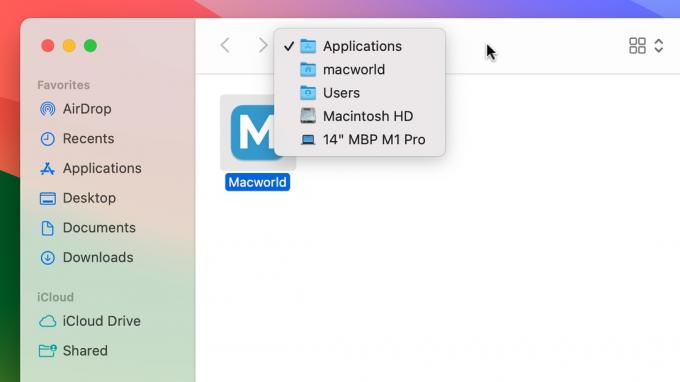
Nettapper er plassert i en applikasjonsmappe som er spesifikk for brukeren, ikke "hoved" applikasjonsmappen som du finner på det øverste nivået av Mac-lagringen.
Støperi
Nettapper lagres ikke i denne Programmer-mappen. I stedet er det i Applications-mappen på din brukerkonto. Den enkleste måten å navigere til dette stedet på er å Ctrl-klikke på nettappikonet i Dock og velge Vis i Finder. Et Finder-vindu kalt applikasjoner åpnes, og nettappen vil sannsynligvis være den eneste appen du ser.
Hvis du Ctrl-klikker på Applications-overskriften øverst i vinduet, vil en popup-vindu vises du plasseringen av mappen, som vil være noe som ligner på (starter fra bunnen av liste) Mac-ens navn > Lagringsnavnet ditt > Brukere > brukernavn > applikasjoner.
Hvordan fikse dette hvis du tror det må fikses
Hva om du foretrekker å ha nettappen i "hoved" applikasjoner mappen, den med alle Mac-appene dine? Tross alt er dette standardmappen som åpnes i Finder-sidefelt og andre steder. Du kan fikse dette ved å lage et alias for nettappen og deretter plassere den i hovedvinduet applikasjoner mappe.
For å lage et alias, velg nettappen i Brukere > brukernavn > applikasjoner mappe, og velg deretter Fil > Lag alias. Et aliasikon vises, og du kan dra det til applikasjoner i sidefeltet.
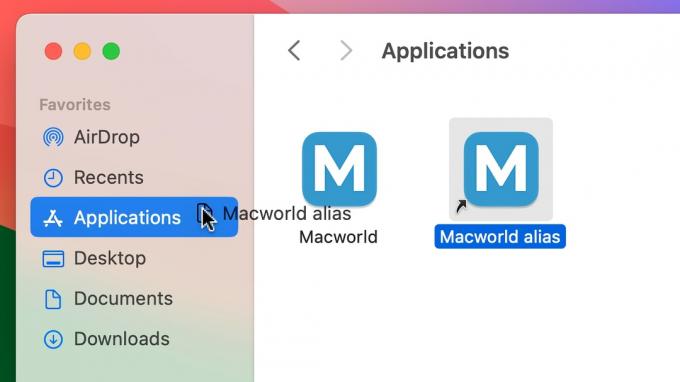
Støperi
Når du åpner hovedenheten applikasjoner mappen, bør du se aliaset. Du kan gi det nytt navn hvis du ønsker det.
Hovedmappen Programmer vises av alle brukerkontoene for den Macen. Hvis du lar nettappen være på dens opprinnelige plassering, kan bare den spesifikke brukerkontoen se den. Hvis du vil at alle brukerne av den Mac-en skal se nettappen, plasserer du et alias i hovedmappen.
